- Stampanti legacy PolyJet
- Alaris30 V1
- Connex260
- Connex350/500
- Eden250
- Eden260
- Eden260V/VS
- Eden330
- Eden350
- Eden350V/500V
- Dental J700 e J720
- J750/J735
- J750 Digital Anatomy
- Famiglia Objet24/30 V2
- Famiglia Objet24/30 V3
- Objet30 V5 Pro e Prime
- Objet260 Connex 1-2-3
- Objet260 Dental/Dental Selection
- Objet350/500 Connex 1-2-3
- Objet1000 Plus
- Materiali PolyJet
- Famiglia Agilus30
- Biocompatibile
- Biocompatible Clear MED610™
- Materiali odontoiatrici
- Materiali odontoiatrici TrueDent
- Materiali dentali TrueDent-D
- ABS digitale Plus
- DraftGrey
- Elastico Clear/Black
- Alta temperatura
- Supporto PolyJet
- Rigur e Durus
- Tango
- ToughONE™
- Trasparenti
- Vero ContactClear
- Gamma Vero
- VeroFlex
- VeroUltra Opaque
- Colori vividi
- Materiali per stereolitografia
- Somos® 9120™
- Somos® BioClear™
- Somos® DMX SL™ 100
- Somos® Element™
- Somos® EvoLVe™ 128
- Somos® GP Plus™ 14122
- Somos® Momentum™
- Somos® NeXt™
- Somos® PerFORM™
- Somos® PerFORM Reflect™
- Somos® ProtoGen™ 18420
- Somos® ProtoTherm™ 12120
- Somos® Taurus™
- Somos® WaterClear® Ultra 10122
- Somos® WaterShed® AF
- Somos® WaterShed® Black
- Somos® WaterShed® XC 11122
Utilizzo di Shop come richiedente
Questa guida inizia con le istruzioni di configurazione per l'amministratore, quindi spiega il flusso di lavoro sia per gli operatori che per i richiedenti.
- Configurazione di GrabCAD Shop
- Utilizzo di Shop come richiedente
- Utilizzo di Shop come operatore
Passa a:
1
Accedi a GrabCAD Shop su shop.grabcad.com. Verrai indirizzato alla home page del tuo GrabCAD Shop. In qualità di richiedente, sei stato invitato da un amministratore a utilizzare GrabCAD Shop per inviare richieste di stampa 3D o di fabbricazione agli operatori del tuo negozio di modelli.
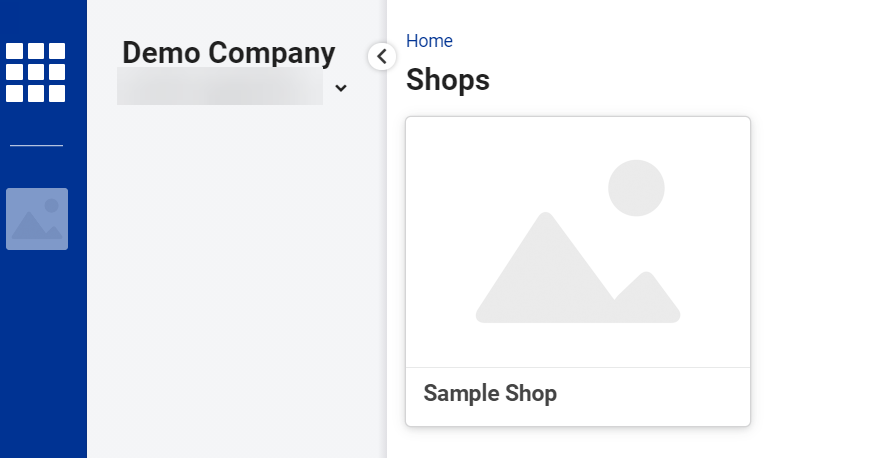
2
Seleziona un Negozio dall'elenco dei Negozi (puoi averne solo uno) per accedere alla dashboard degli Ordini. Qui puoi vedere tutti i tuoi ordini passati e il loro stato. Per impostazione predefinita, vengono visualizzati solo i tuoi Ordini attivi .

3
Fai clic su Nuovo ordine per inviare il tuo primo ordine. Dopo aver inviato un ordine, un operatore ti contatterà.
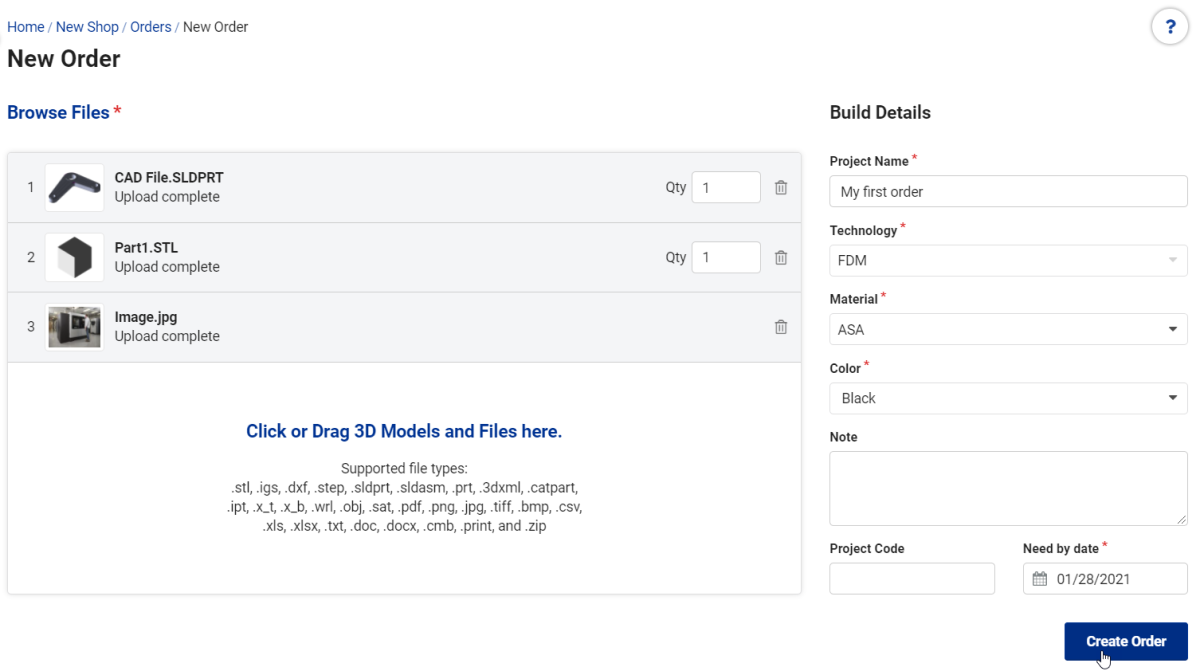
I file aggiunti al tuo ordine impiegheranno un po' di tempo per essere caricati ed elaborati. Una volta completata l'elaborazione, viene mostrato una thumbnail.
Puoi impostare la quantità desiderata per ciascun file.

Nome progetto, Tecnologia, Materiale e Colore sono campi obbligatori, ma puoi lasciare attiva l'opzione Qualsiasi se non si tratta di un criterio importante per l'ordine. L'operatore potrà modificare l'ordine con la propria selezione in un secondo momento.
Utilizza il campo Nota per aggiungere eventuali richieste ulteriori sull'ordine per l'operatore. Apparirà come primo commento all'ordine, una volta inviato.
Il campo Codice progetto può essere utilizzato, ove necessario, per distinguere un gruppo di fatturazione, un reparto o una sede della tua azienda ai fini dell'ordine.
Il campo Data di scadenza è obbligatorio per consentire agli operatori di assegnare l'ordine di priorità alla tua richiesta. Questi restituiranno una data di consegna non appena avranno elaborato una stima realistica.
4
Clicca su Crea ordine per procedere all'invio. Questo invia una notifica via email agli operatori. Verrai reindirizzato alla dashboard degli ordini mostrata sopra.
5
Fare clic sull'ordine nell'elenco per visualizzare una vista dettagliata e aggiungere commenti.
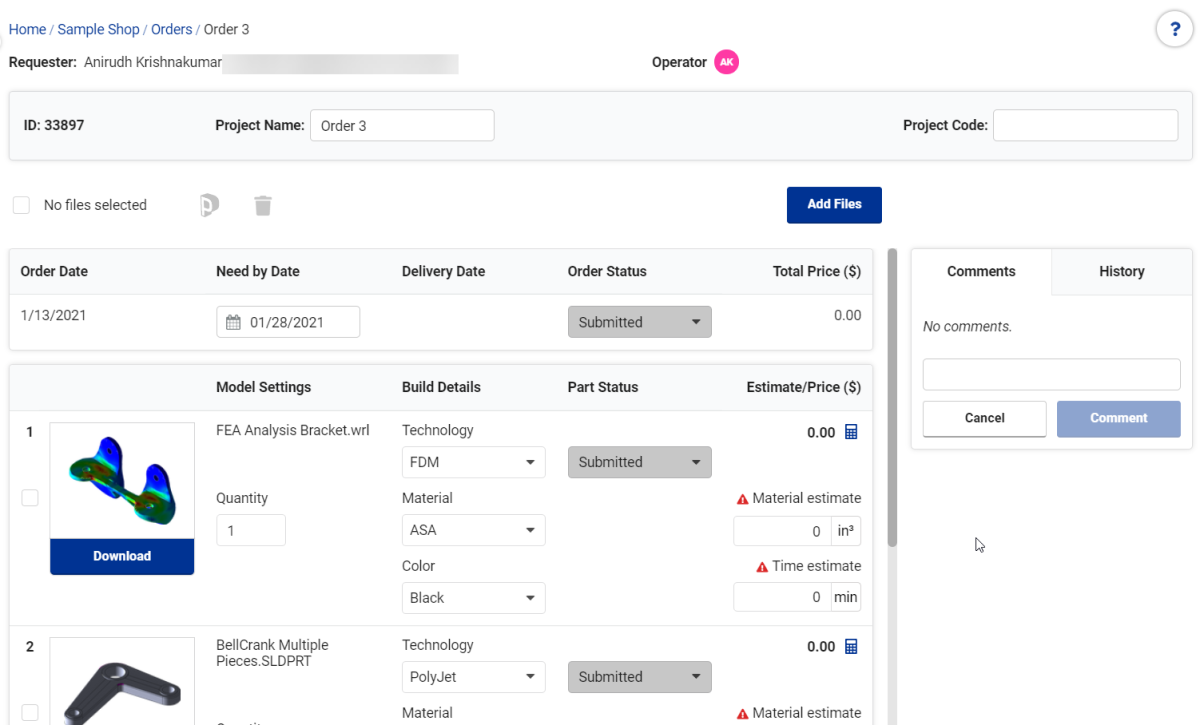
Fino a quando l'ordine resta nello stato di "Inviato", è possibile apportare modifiche o aggiungere file.
Quando un operatore della tua azienda viene assegnato al tuo ordine, riceverai un'e-mail di notifica. Questa persona sarà quindi il tuo punto di contatto per questo ordine e sarà responsabile della comunicazione degli stati o dell'evasione dell'ordine. Nel momento in cui al tuo ordine viene assegnato un operatore, ogni commento che aggiungerai gli/le sarà notificato per posta elettronica. Se l'operatore apporta una modifica, aggiorna lo stato, inserisce un prezzo o un commento, riceverai una notifica via email.
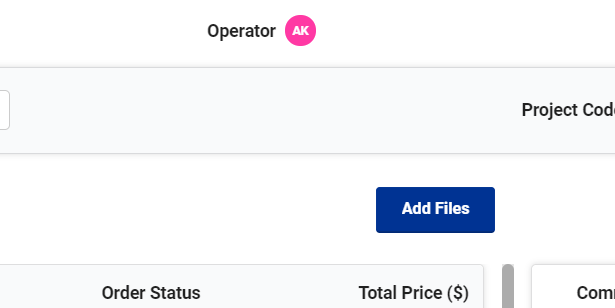
Se il tuo shop e i tuoi operatori forniscono preventivi, puoi vedere il totale dell'ordine e il costo unitario, insieme a una ripartizione dettagliata, cliccando sull'icona Calcolatrice .
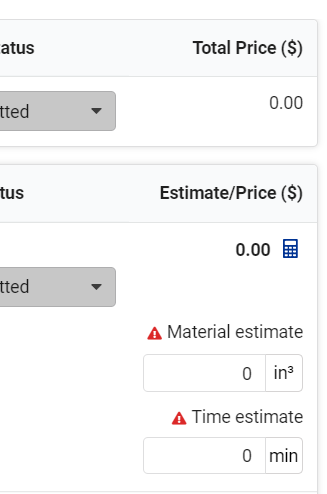
Puoi sempre cliccare su Cronologia per visualizzare tutta l'attività del tuo ordine.
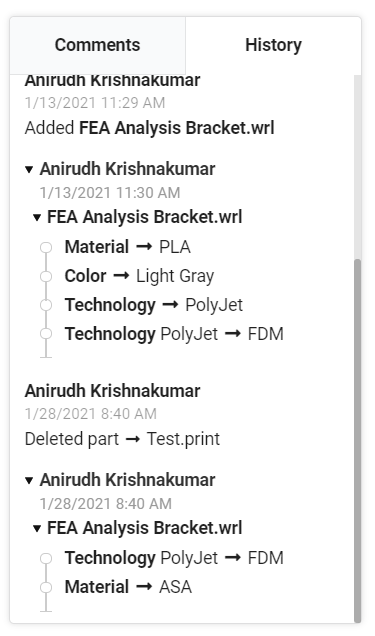
Ecco un breve video che riassume l'utilizzo di GrabCAD Shop come Requester:
